Mūsdienās lielākā daļa kopīgoto dokumentu ir PDF formātā, jo PDF dokumentiem var viegli piekļūt starp dažādām operētājsistēmām un platformām (datoriem, mobilajām ierīcēm utt.). ). Arī PDF formāts piedāvā drošību dokumentu pārsūtīšanai caur internetu, jo tos nevar tieši rediģēt vai modificēt, izmantojot parastos veidus vai programmas.
Bet dažreiz ir nepieciešams pārveidot PDF dokumentu par Word dokumentu, lai to viegli rediģētu un modificētu. Šādos gadījumos jums ir šādas iespējas (veidi), kā pārvērst PDF failu par Word dokumentu.
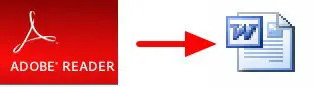
Kā pārvērst PDF failu par WORD dokumentu:
1. metode: izmantojiet bezmaksas tiešsaistes konvertēšanas pakalpojumu, lai konvertētu PDF dokumentus.
Ja izmantojat šo metodi, jūs varat atrast BEZMAKSAS tiešsaistes PDF konvertēšanas pakalpojumus internetā (to ir daudz), lai pārvērstu jūsu PDF failu (-us). Lielākā daļa no tiem izmanto to pašu veidu, lai konvertētu PDF failu: lietotājam ir jāaugšupielādē savs PDF fails savos serveros un jānorāda sava e-pasta adrese, lai saņemtu konvertēto failu. Daži no tiem arī nodrošina tiešu saiti pēc konvertēšanas.
Lai gan tas ir vienkāršs PDF faila konvertēšanas veids, šī metode nav droša, jo jūs augšupielādējat failu tiešsaistē un pakalpojuma izdevējam sniedzat arī savu e-pasta adresi.
Ja jūs interesē PDF dokumentu konvertēšana, izmantojot šo metodi, varat izvēlēties kādu no tālāk norādītajiem tiešsaistes PDF konvertēšanas pakalpojumiem:
Bezmaksas PDF tiešsaistes pakalpojumi |
Iespējas |
| i. PDF uz Word tiešsaistēno PDFOnline | – Maksimālais faila lielums = 2 MB |
| ii. PDF uz Word (bezmaksas) no NitroPDF. | – Maksimālais faila lielums = 10 MB |
| iii. Bezmaksas PDF uz Word tiešsaistē no Wondershare | – Maksimālais faila lielums = 10 MB |
| iv. Zamzar bezmaksas tiešsaistes konvertēšanas pakalpojums | – Maksimālais faila lielums = 100 MB – Piedāvā konvertēšanu uz citiem formātiem. |
| v. Konvertēt. Failu bezmaksas tiešsaistes konvertēšanas pakalpojums | – Maksimālais faila lielums = 200 MB – Piedāvā konvertēšanu uz citiem formātiem. |
2. metode: izmantojiet bezmaksas PDF konvertēšanas programmu uz WORD
Izmantojot šo metodi, lietotājam ir jālejupielādē un jāinstalē BEZMAKSAS PDF to WORD programma savā datorā, lai pārvērstu PDF failus WORD dokumentos.
Lai uzrakstītu šo pamācību, mēs esam pārbaudījuši daudzas BEZMAKSAS* PDF konvertēšanas uz Word programmām, lai atrastu un ieteiktu mūsu lasītājiem tālāk norādītās uzticamās programmas.
1. Nemo PDF uz Word pārveidotājs
2. Pirmais PDF pārveidotājs
Paziņojums*: Ja vēlaties iegādāties uzticamu komerciālu programmu, lai konvertētu/saglabātu jebkuru PDF failu daudzos citos formātos (Word, Excel, Image u.c.), tad iesaku pamēģinātABBYY Fine Reader Professional.
Nemo PDF uz Word pārveidotājs.
Nemo ir a bezmaksas PDF uz Word pārveidotājs kas pārvērš PDF rediģējamos Word failos. Pēc konvertēšanas jūs varat viegli iegūt augstas kvalitātes un viegli rediģējamus Word dokumentus ar oriģinālo tekstu, izkārtojumiem, attēliem un lielāko daļu izvadīto PDF failu, kas ir precīzi saglabāti.
Man ir jāpiešķir Nemo PDF to Word Converter daži papildu punkti jo mūsu testu laikā utilīta gandrīz perfekti atpazīst grieķu valodu (ar dažām kļūdām).
Kā instalēt un izmantot Nemo PDF to Word Converter:
1. darbība: lejupielādējiet un instalējiet Nemo PDF programmā Word.
1.LejupielādētNemo PDF uz Word.
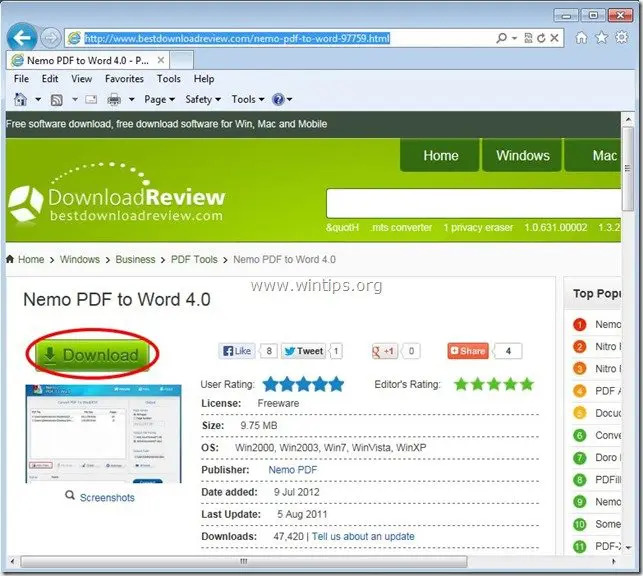
2.Saglabāt programmu savā datorā vai nospiediet "Skrien", lai nekavējoties sāktu instalēšanu.

3. Nospiediet "Jā" UAC brīdinājuma ziņojumā
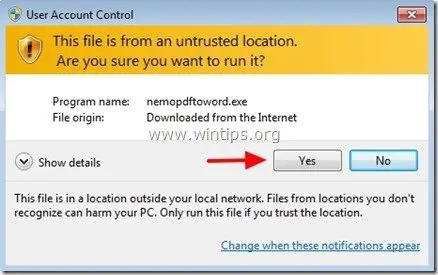
4. Nospiediet "Nākamais" sveiciena ekrānā.
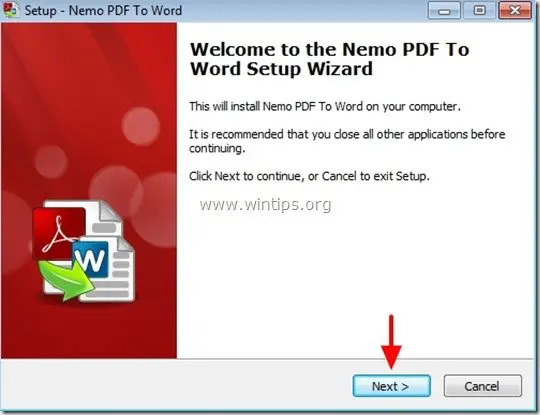
5. Atstājiet noklusējuma iestatīšanas opcijas (vai mainiet tās atbilstoši savām vajadzībām) un pēc tam nospiediet "Nākamais" uz nākamo ekrānu, lai turpinātu instalēšanu.
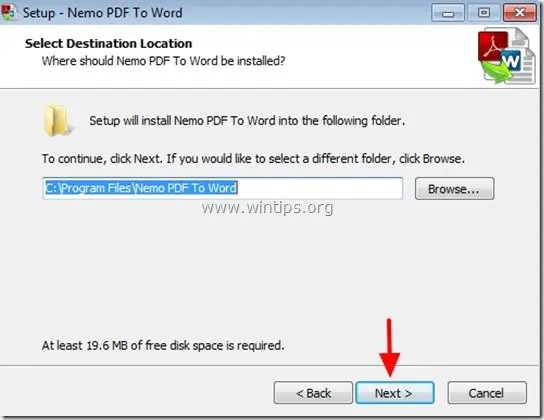
6. Nospiediet "Uzstādīt', lai sāktu instalēšanu.
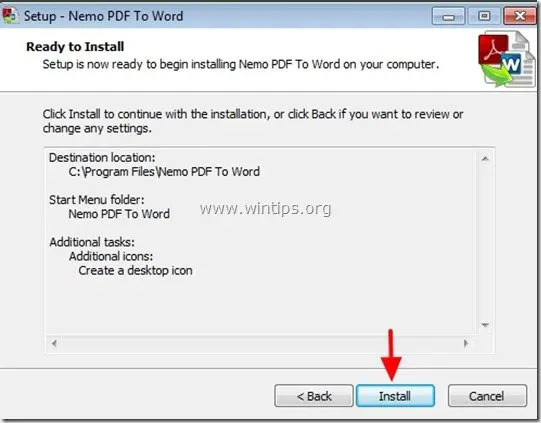
7. Kad lietojumprogrammas Nemo PDF to Word instalēšana ir pabeigta, nospiediet "Pabeigt".
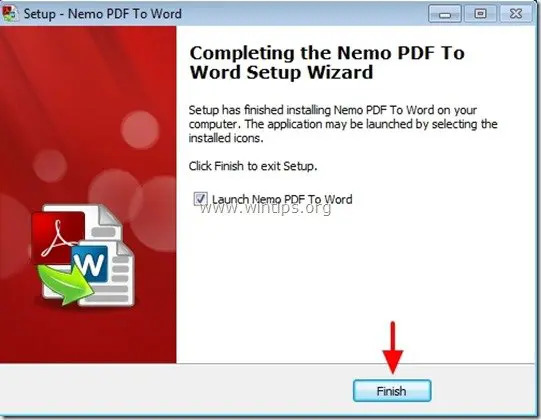
2. darbība. Kā izmantot Nemo PDF to Word utilītu, lai PDF failus pārvērstu par Word dokumentiem:
1. Sākt Nemo PDF uz Word lietderība:
Jūs varat sākt strādāt ar Nemo PDF uz Word lietderība:
a. Veicot dubultklikšķi uz "Nemo PDF uz Word" ikonu darbvirsmā vai izvēloties:
b. Izvēlne Sākt > Programmas > Nemo PDF uz Word> Nemo PDF uz Word
2. Pie “Nemo PDF uz Word"galvenais logs, nospiediet "Pievienot failus".
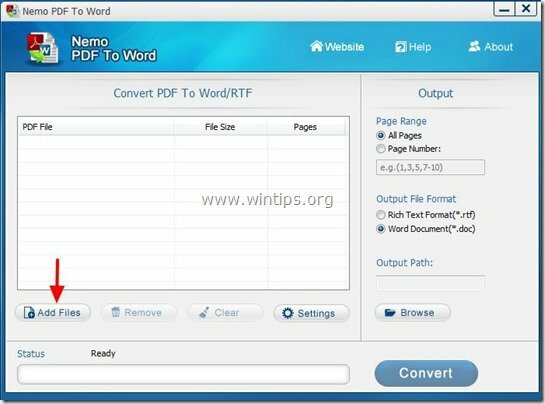
3.Izvēlieties PDF failu kuru vēlaties konvertēt uz Word (piemēram, pdf_sample) un nospiediet “Atvērt”.
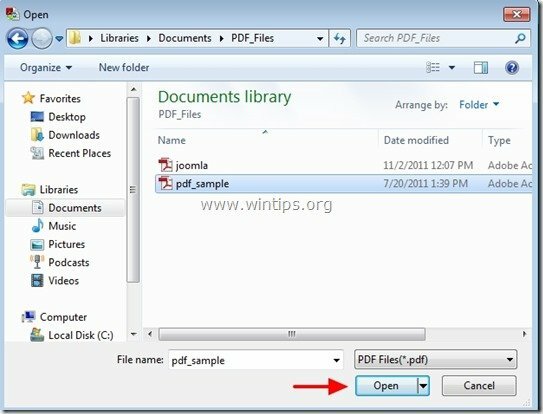
4. Pēc tam norādiet Izvades opcijas* un nospiediet "Konvertēt”:
* Pieejamās izvades opcijas:
a.Lapu diapazons: Konvertējamo lapu skaits. (piem., Visas lapas)
b.Izvades faila formāts: Izvadfaila faila tips (piemēram, Word dokuments (*.doc).
c.Izvades ceļš: Konvertētā faila galamērķa mape (piemēram, Mani dokumenti).
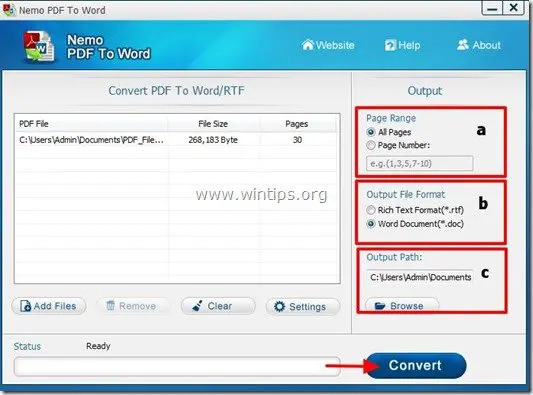
5. Kad konvertēšana ir pabeigta, atveriet mērķa mapi (Izvades ceļš), lai atvērtu konvertēto failu.
Pirmais PDF pārveidotājs
First PDF ļauj konvertēt Adobe PDF dokumentus Word DOC vai populāros attēlu formātos, vienlaikus saglabājot oriģinālā dokumenta kopējo izkārtojumu..
Kā instalēt un lietot First PDF Converter
1. darbība: Lejupielādēt un instalējiet First PDF
1. Lejupielādēt Pirmais PDF pārveidotājs.
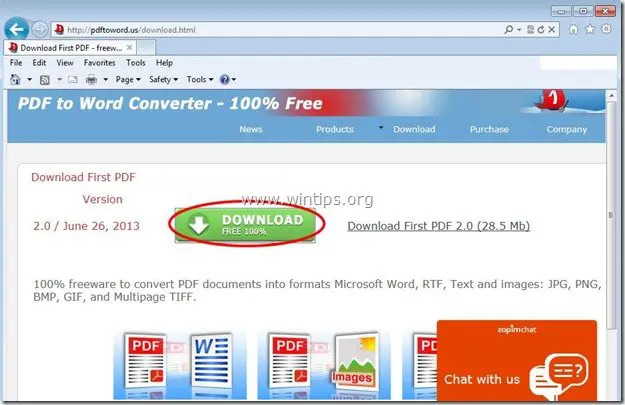
2.Saglabāt programmu savā datorā vai nospiediet "Skrien", lai nekavējoties sāktu instalēšanu.

3. Nospiediet "Jā" UAC brīdinājuma ziņojumā
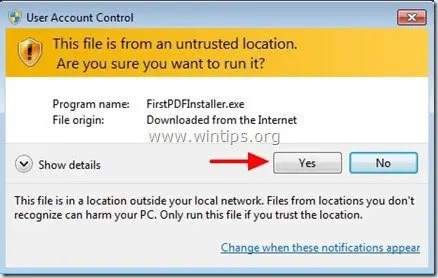
4. Nospiediet "Nākamais" sveiciena ekrānā.
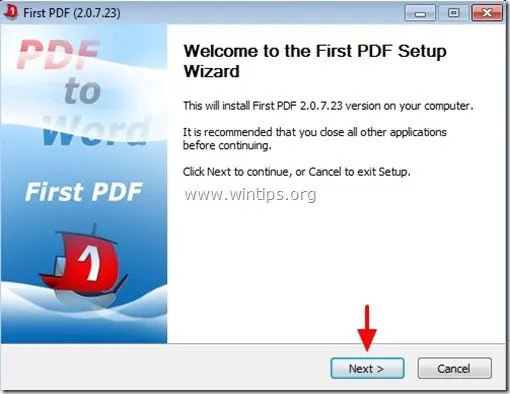
5. Nospiediet "ES piekrītu"uz Pieņemt Licences līgums.
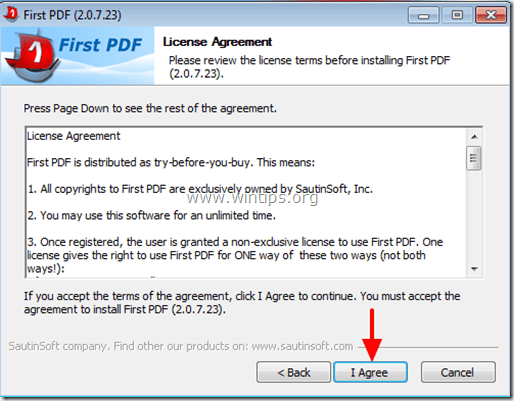
6. Atstājiet noklusējuma iestatīšanas opcijas (vai mainiet tās atbilstoši savām vajadzībām) un pēc tam nospiediet "Uzstādīt”, lai sāktu instalēšanu.
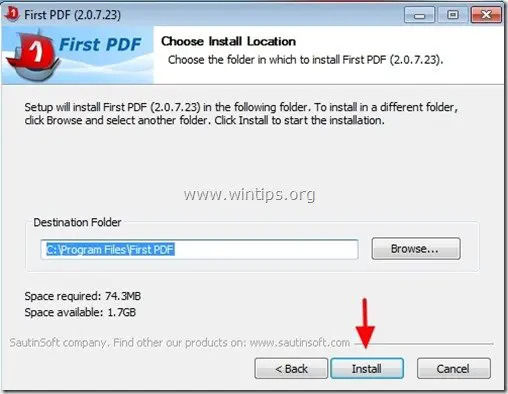
6. Kad instalēšana ir pabeigta, nospiediet "Tālāk"
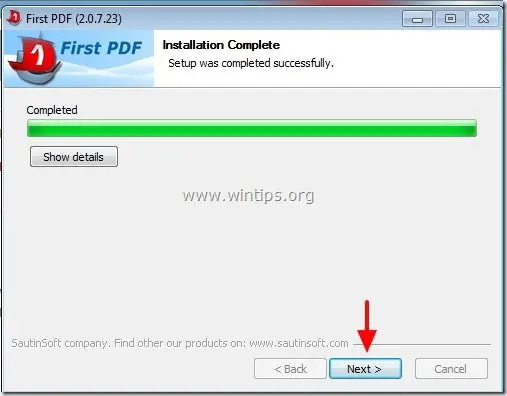
7. Nospiediet "Pabeigt", lai sāktu darbu ar utilītu "First PDF".
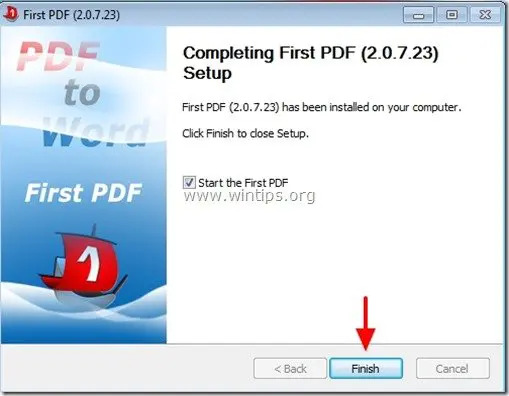
2. darbība. Kā izmantot First PDF PDF failu konvertēšanai Word dokumentos:
1. Sāciet pirmo PDF failu lietderība:
Jūs varat sākt strādāt ar Pirmais PDF lietderība:
a. Veicot dubultklikšķi uz "Pirmais PDF" ikonu darbvirsmā vai izvēloties:
b. Izvēlne Sākt > Programmas > Pirmais PDF > Pirmais PDF
2. Sākumā PDF galvenais logs, nospiediet “Pievienot PDF” pogu.
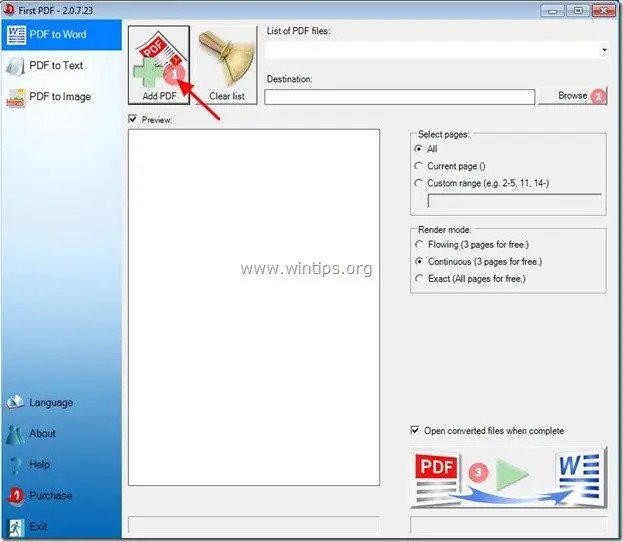
3. Atlasiet PDF failu, kuru vēlaties konvertēt uz Word (piemēram, pdf_sample) un nospiediet “Atvērt”.
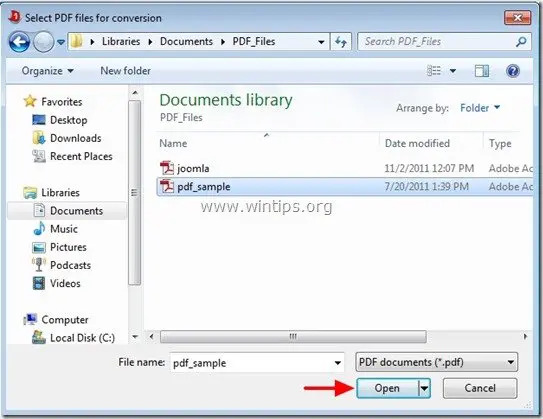
4. Pēc tam norādiet Izvades opcijas * un nospiediet "Konvertēt” (c) poga:
* Pieejamās izvades opcijas:
a.Galamērķis: Konvertētā faila mērķa mape (piemēram, Mani dokumenti).
b. – Lapu diapazons: Konvertējamo lapu skaits. (piem., Visas lapas)
– Renderēšanas režīms: Kā renderēt PDF dokumentu (piem., precīzu)
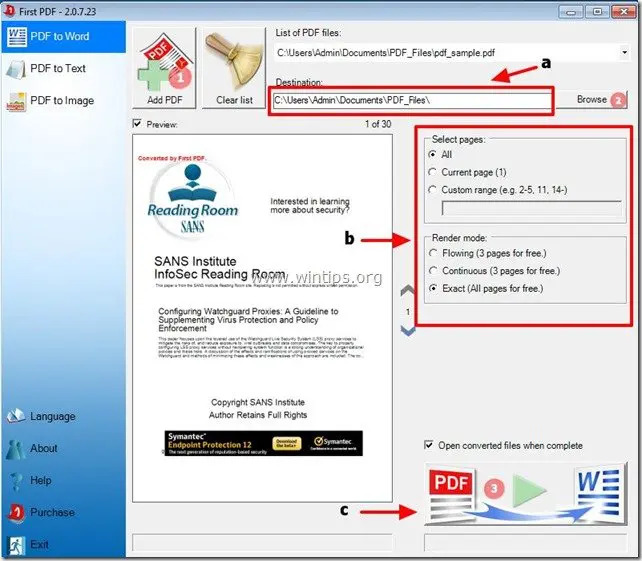
5. Kad konvertēšana ir pabeigta, atveriet mērķa mapi (Izvades ceļš), lai atvērtu konvertēto failu.
Paldies par rakstu! Varat arī izmantot bezmaksas CoolUtils tiešsaistes PDF pārveidotāju, lai pārvērstu savus PDF failus uz Doc un tādējādi padarītu tos rediģējamus.